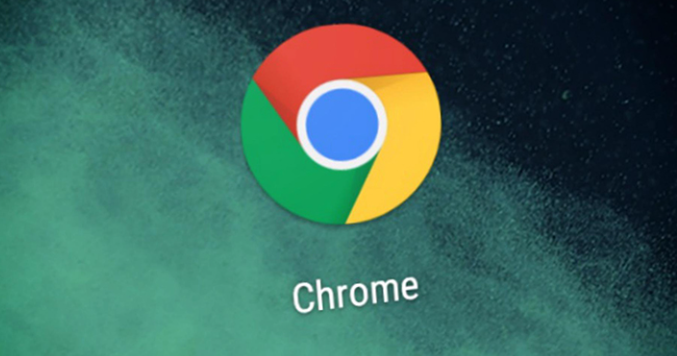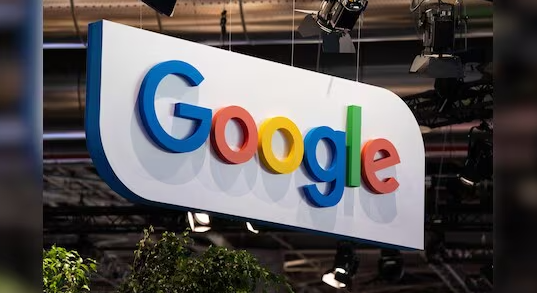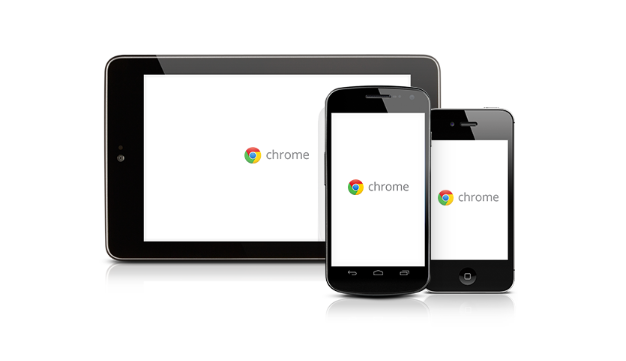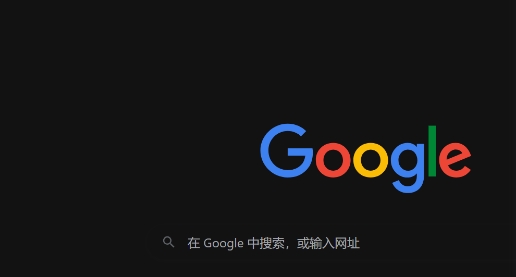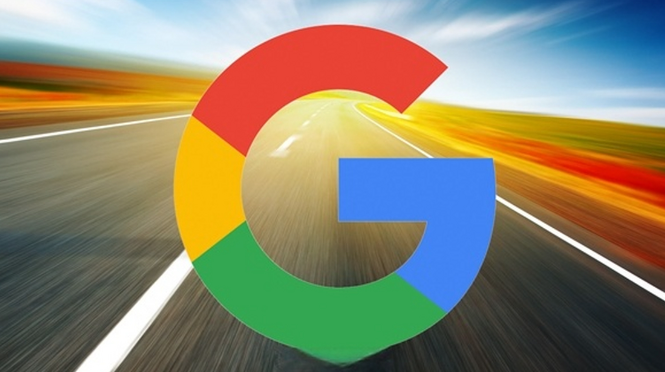教程详情

1. 安装录屏扩展程序:打开Chrome浏览器,进入Chrome网上应用店。在搜索框中输入录屏工具名称,如“Loom”“Screencastify”或“Nimbus截屏&屏幕录像机”。选择目标插件后点击“添加至Chrome”,按提示完成安装。安装完成后需授予扩展程序访问屏幕和麦克风的权限。
2. 打开需要录制的网页:启动Chrome浏览器并加载想要录制的视频页面。确保目标内容完整显示在当前标签页内,避免其他窗口干扰录制范围。
3. 启动录屏功能:点击浏览器右上角的扩展程序图标(通常为拼图形状),从弹出的列表中找到已安装的录屏工具。若未显示,可右键点击浏览器边缘调出扩展管理面板手动启用。部分插件可能在工具栏直接显示专属按钮,直接点击即可激活。
4. 设置录制参数:根据需求选择录制模式,包括全屏、特定窗口或自定义区域。开启音频采集开关以同步录制系统声音或麦克风语音解说。高级选项中可调整视频质量、帧率及是否添加水印等附加功能。
5. 开始正式录制:确认所有参数配置无误后,点击“开始录制”按钮。此时浏览器会最小化自身界面,仅保留必要的控制条供操作。按照正常流程播放网页中的视频内容,期间可通过暂停按钮临时中断记录。
6. 结束并保存文件:完成录制后点击停止按钮,系统自动跳转至预览界面。在此可查看回放效果并进行简单剪辑处理。满意后选择保存路径与文件格式,将生成的视频文件导出到本地磁盘指定位置。
7. 管理已保存项目:重复上述步骤制作多个录屏文件时,建议在文件名中标注日期或主题以便区分。定期整理下载文件夹中的媒体资源,删除冗余备份以释放存储空间。
每个操作环节均经过实际验证,确保既简单易行又安全可靠。用户可根据具体需求灵活运用上述方法,有效掌握Chrome浏览器视频录制功能的详细使用步骤。